在NetApp Copy and Sync中从 SMB 共享复制 ACL
 建议更改
建议更改


NetApp Copy and Sync可以在 SMB 共享之间以及 SMB 共享和对象存储之间复制访问控制列表 (ACL)( ONTAP S3 除外)。如果需要,您还可以选择使用 robocopy 手动保留 SMB 共享之间的 ACL。
设置复制和同步以复制 ACL
通过在创建关系时或创建关系后启用设置,在 SMB 共享之间以及 SMB 共享和对象存储之间复制 ACL。
此功能适用于任何类型的数据代理:AWS、Azure、Google Cloud Platform 或本地数据代理。本地数据代理可以运行"任何受支持的操作系统"。
-
从复制和同步中,选择*创建新同步*。
-
将 SMB 服务器或对象存储拖放为源,将 SMB 服务器或对象存储拖放为目标,然后选择*继续*。
-
在 SMB 服务器 页面上:
-
输入新的 SMB 服务器或选择现有服务器并选择*继续*。
-
输入 SMB 服务器的凭据。
-
选择*仅复制文件*、仅复制 ACL*或*复制文件和 ACL,然后选择*继续*。
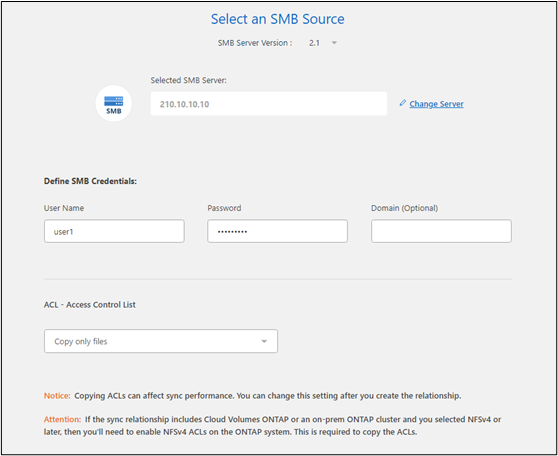
-
-
按照其余提示创建同步关系。
将 ACL 从 SMB 复制到对象存储时,您可以选择将 ACL 复制到对象的标签或对象的元数据,具体取决于目标。对于 Azure 和 Google Cloud Storage,只有元数据选项可用。
以下屏幕截图显示了您可以做出此选择的步骤示例。
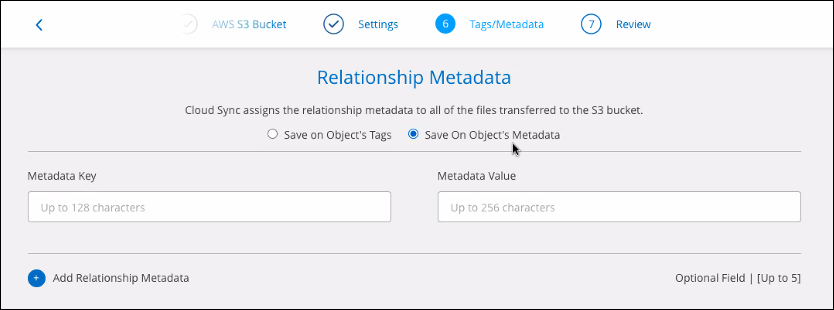
-
将鼠标悬停在同步关系上并选择操作菜单。
-
选择“设置”。
-
选择*仅复制文件*、仅复制 ACL*或*复制文件和 ACL,然后选择*继续*。
-
选择“保存设置”。

|
复制和同步功能会保留 SMB ACL(权限),但不会复制文件或文件夹的所有权。所有权不包含在中小企业访问控制列表 (ACL) 转移操作中。 |
同步数据时,复制和同步会保留源和目标之间的 ACL。
在 SMB 共享之间手动复制 ACL
您可以使用 Windows robocopy 命令手动保留 SMB 共享之间的 ACL。

|
如果您除了需要保留访问控制列表 (ACL) 之外,还需要保留所有权(所有者和组),则可以使用以下方法: `robocopy`命令。使用 `/copyall`标记副本 ACL、所有权和审计信息。 |
-
确定对两个 SMB 共享都具有完全访问权限的 Windows 主机。
-
如果任一端点需要身份验证,请使用 net use 命令从 Windows 主机连接到端点。
在使用 robocopy 之前,必须执行此步骤。
-
从复制和同步中,在源和目标 SMB 共享之间创建新的关系或同步现有关系。
-
数据同步完成后,从 Windows 主机运行以下命令来同步 ACL 和所有权:
robocopy /E /COPY:SOU /secfix [source] [target] /w:0 /r:0 /XD ~snapshots /UNILOG:”[logfilepath]
source 和 target 都应该使用 UNC 格式指定。例如:\\<服务器>\<共享>\<路径>


